Oracle IaaS와 Java Cloud Service를 사용하여 3 Tier 아키텍쳐 구축하기 (Terraform을 통한 Provision)
이전 문서 Oracle IaaS와 Java Cloud Service를 사용하여 3 Tier 아키텍쳐 구축하기 (Regional Subnet 사용)에서는 각 Tier에 필요한 모든 컴포넌트들을 Oracle Cloud Console을 통해 Step by Step으로 생성하였었다.
여기에서는 이전 문서에서 설명한 모든 필요 컴포넌트를 Terraform을 이용해서 프로비전 하는 과정에 대해서 설명할 것이다.
생성되어질 컴포컨트들의 아키텍쳐는 Regional Subnet을 사용할 때와 동일하다. 따라서 생성된 후의 모습은 다음과 같을 것이다.
Architecture
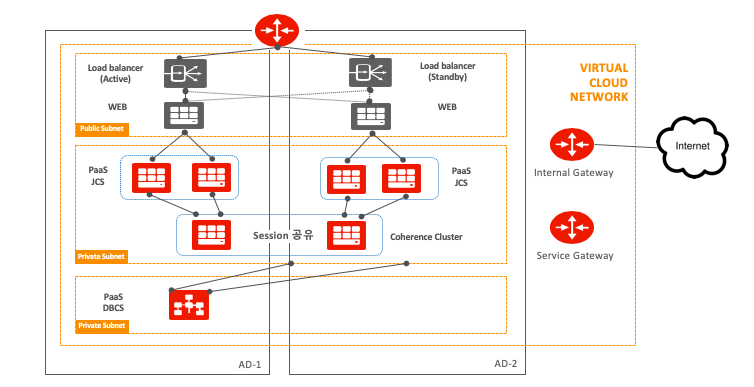
Prerequisites
- Oracle Cloud Infrastucture CLI (oci)
- Terraform (OCI provider / paas provider)
OCI CLI / Terraform 설치
설치 관련은 다음 문서를 참고한다.
3-Tier 예제 소스
예제 소스를 다음에서 다운 받는다.
> git clone https://github.com/mee-nam-lee/terraform_oci_paas.git
> cd terraform_oci_paas/oci_with_paas
생성되는 각 컴포턴트는 이전 예제와 동일한 이름을 사용하였다. 컴포넌트 상세는 이전 글을 참고한다.
Terraform 파일 설명
| 파일명 | 생성되는 Resource | 설명 |
|---|---|---|
| env.sh | Oracle Cloud에 연결하기 위한 정보가 들어있는 파일 | |
| provider.tf | oci, oraclepaas provider 구성 정보 | |
| variables.tf | 다른 terraform 파일에서 참고하는 variable 정도들이 들어있음 | |
| data.tf | OCI 정보 조회 | |
| vcn.tf | VCN | VCN 생성 |
| subnet.tf | Subnet | 3개의 Subnet 생성 |
| routetable.tf | RouteTable | 2개 (PublicRT, PrivateRT) RouteTable 생성 |
| securitylist.tf | SecurityList | 3개 (PublicSL, PrivateSL, DBSL)의 Security List와 Ingress, Egress Rule 정의 |
| internetgw.tf | Internet Gateway | |
| servicegw.tf | Service Gateway | |
| db.tf | DB System | DemoDB 생성 |
| object.tf | ObjectStorage | JCS Backup용 Object Storage Bucket 2개 생성 |
| jcs.tf | Java Cloud Service | AD1, AD2에 각각 JCS 1개 생성 |
| compute_web.tf | Compute Instance | Web용 Custom Image로 Compute Instance 2개 생성 |
| compute_coh.tf | Compute Instance | Coherence 용 Custom Image로 Compute Instance 2개 생성 |
| loadbalancer.tf | LoadBalancer | Loadbalancer 생성 후 Web 인스턴스에 연결하는 BackendSet 구성 |
| output.tf | 필요 정보 출력 |
env.sh 수정
env.sh 파일을 각자의 환경에 맞게 수정한다.
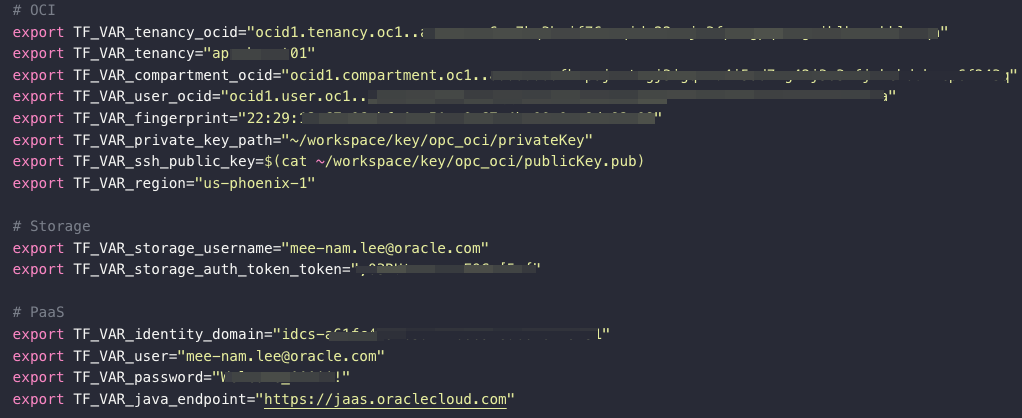
수정한 환경 변수 파일을 실행 시키고 Terraform Provider를 설치한다.
> source env.sh
> terraform init
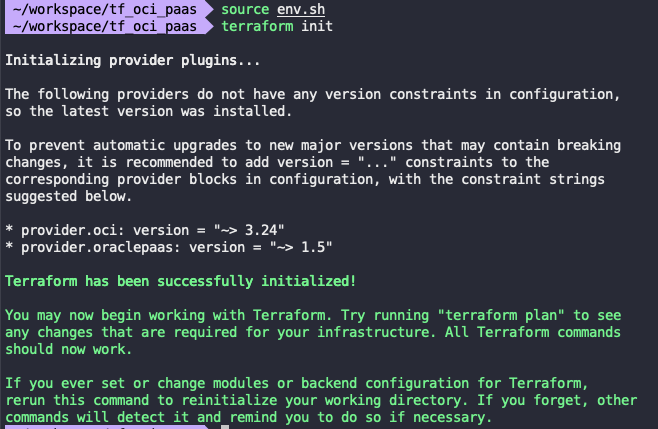
variables.tf 확인
variables.tf 파일에는 사용하는 Compute Shape 및 Admin Password 등의 변수들이 선언되어 있다. 이 파일을 열어 각 변수를 원하는 값으로 편집해도 된다.
참고로 Web용 Compute와 Coherence용 Compute는 이전 과정에서 만들어 둔 Custom Image를 참조하도록 Custom Image의 OCID로 설정되어 있다. Custom Image를 사용하지 못하거나, 다른 Image를 사용하려면 아래 부분을 수정하면 된다.
variable "instance_image_ocid" {
type = "map"
default = {
// custom image OCID
web= "ocid1.image.oc1.phx.aaaaaaaa5bxabwjdny6dpaf2xr63rvxoofxslzkahjnfqlcpodfl5oobualq"
coherence ="ocid1.image.oc1.phx.aaaaaaaacp2wktef46wf255fh3lu3df6rea52dd2zjcqz34wmoj7tigbxeka"
}
}
변수들을 살펴봤으면 이제 적용해 보자
Terraform Plan
> terraform plan

Terraform Apply
apply command로 리소스를 생성한다. Database와 Java Cloud Service 생성에는 약간의 시간이 걸린다.
> terraform apply
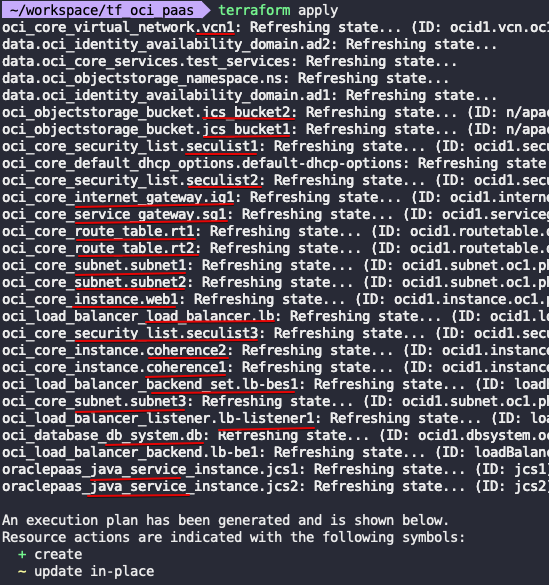
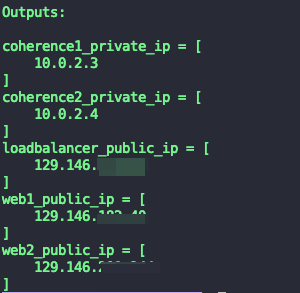
생성 확인
Oracle Cloud Console에 접속해서 리소스들이 잘 생성되었는지 확인한다.
Network
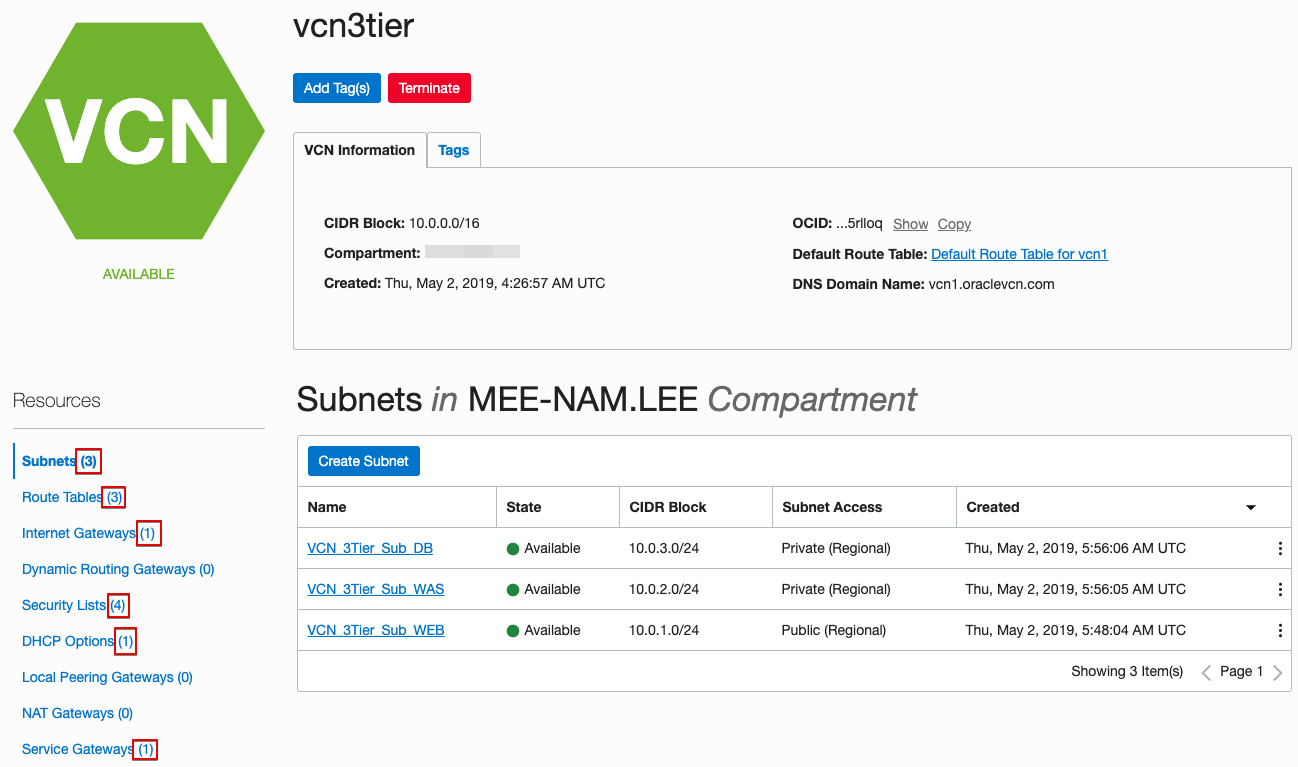
Load Balacner
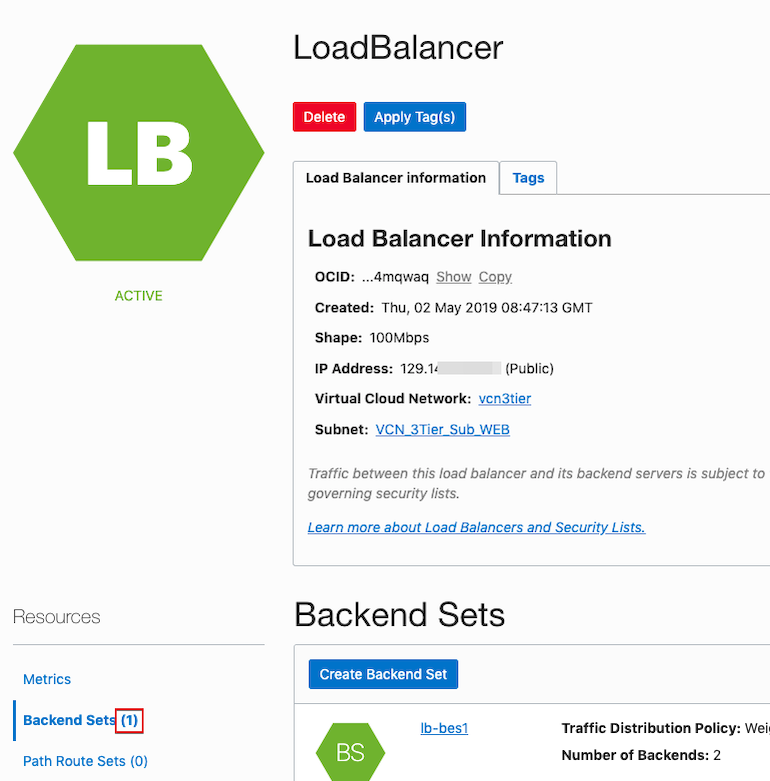
Object Storage
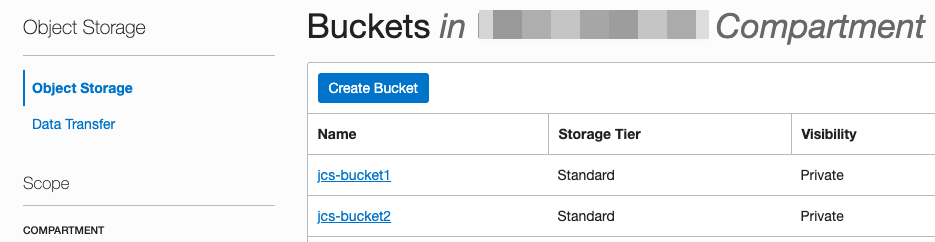
DB System
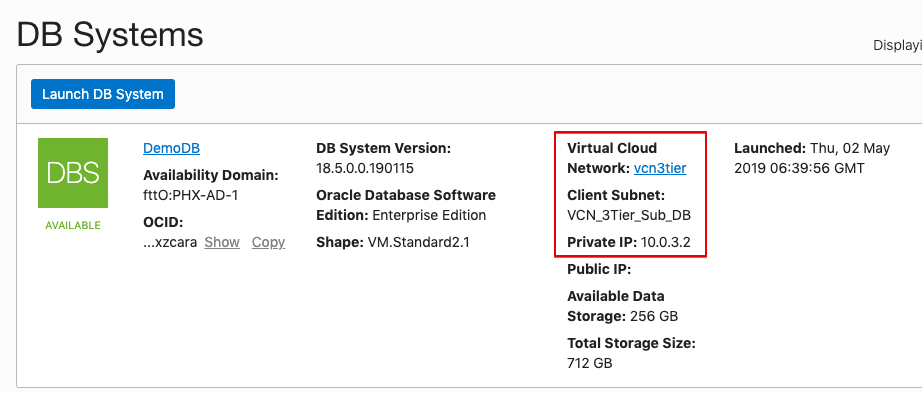
Compute
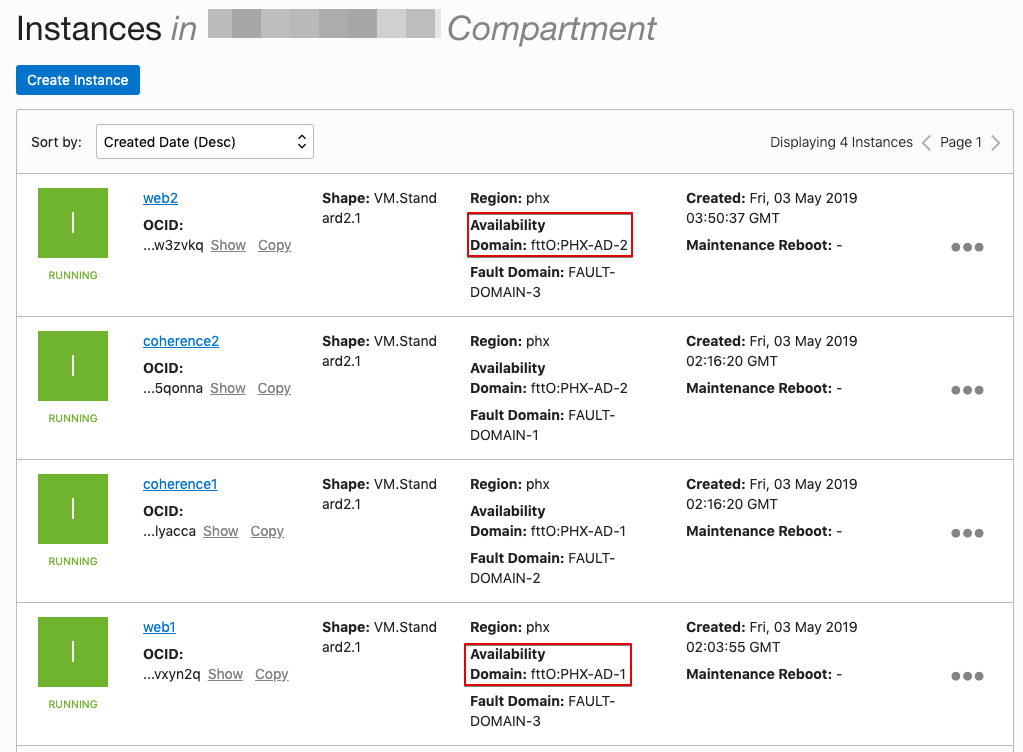
Java Cloud Service
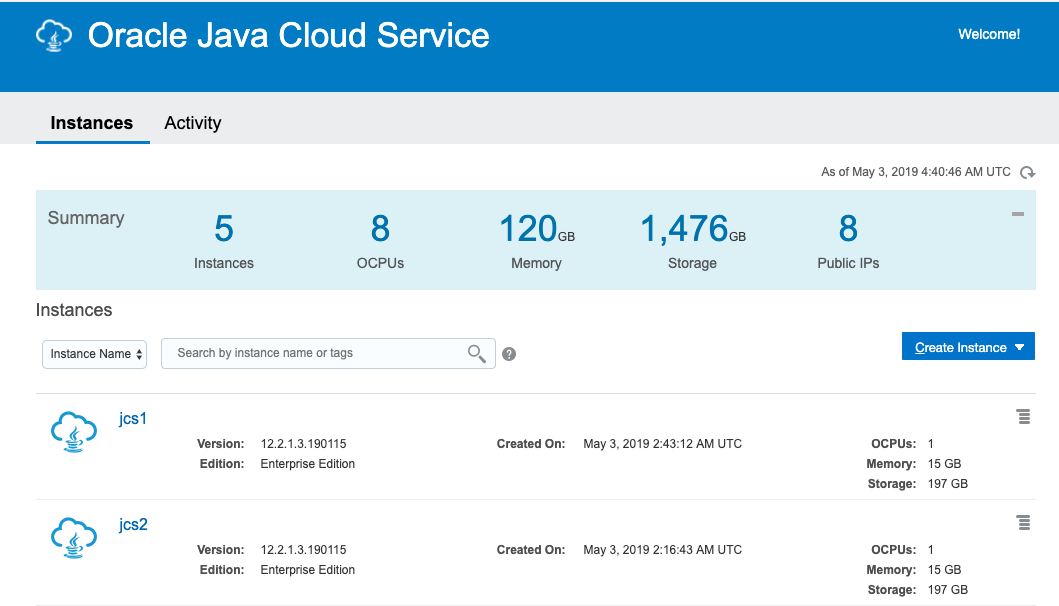
애플리케이션 배포 및 Test
이제 필요한 리소스들은 다 생성되었고 Web과 Coherence 인스턴스에 접속해서 서비스를 구동시키고, 웹로직 서버에 애플리케이션 배포하고 테스트 하는 과정만 남아있다. 이 과정은 이전 글을 참고하여 진행하면 된다.
환경 지우기
테스트가 완료되었으면 모든 환경을 지운다.
> terraform destroy
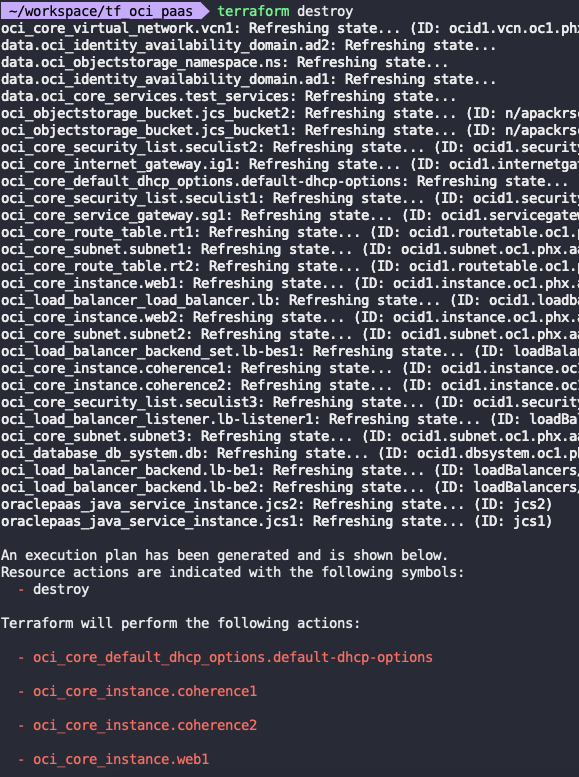
리소스 삭제에도 약간의 시간이 걸린다. 모두 완료되면 다음과 같이 표시 될 것이다.
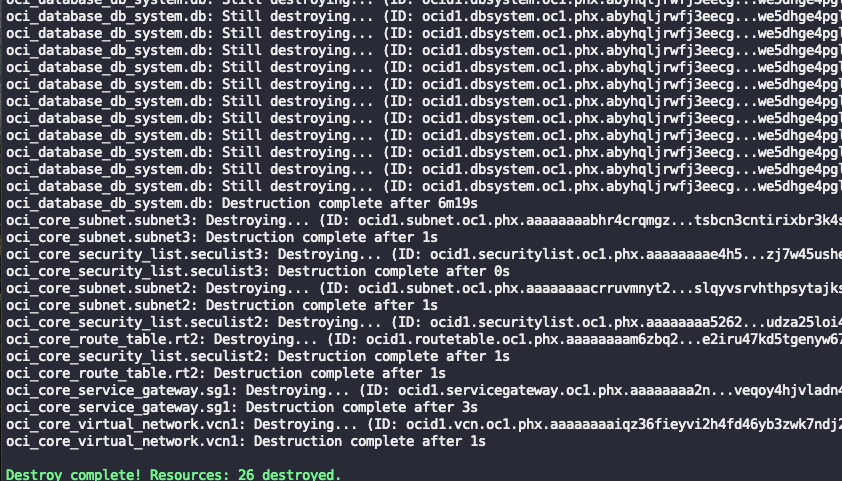
이전 문서 참고
- Oracle IaaS와 Java Cloud Service를 사용하여 멀티 AD(Availability Domain)에 3 Tier 아키텍쳐 구축하기
- Oracle IaaS와 Java Cloud Service를 사용하여 3 Tier 아키텍쳐 구축하기 (Regional Subnet 사용)